Os utilitários Free Antivirus, Premium Security e Ultimate da Avast usam vários escudos ativos para proteja seu PC e Mac contra ameaças maliciosas em tempo real. Mas, apesar da proteção aprimorada que você recebe, executá-los continuamente em segundo plano pode levar a vários problemas relacionados ao software. A maneira mais rápida de corrigir isso é desativando o Avast temporariamente.
Nós explicaremos por que e como você deve desligar o Avast no seu computador e como localizar e desabilitar escudos específicos do Avast para não colocar seu computador em risco.
Motivos para desligar o Avast temporariamente
Desativar o Avast coloca seu PC ou Mac em risco de ataques de várias formas de malware como trojans, worms e keyloggers. Faça isso apenas se você se deparar com um ou mais dos seguintes cenários.
Ao solucionar um problema
Os utilitários antimalware são conhecidos por sinalizar atividades legítimas de maneira imprecisa. Portanto, se você tiver problemas para executar uma tarefa específica (por exemplo, não consegue abrir um programa ou baixar um arquivo), desligar temporariamente o Avast ajuda a descartar esse motivo provável.
Claro, você sempre pode reativar o Avast depois de adicionar o programa, site, arquivo, etc., à lista de exceções do utilitário antimalware.
Para acelerar o desempenho
Como a maioria dos programas antivírus, o Avast consome recursos do sistema para manter seu PC ou Mac seguro, o que pode afetar negativamente o desempenho de tarefas que consomem muitos recursos, como videogames.
Se o seu computador parecer lento ou lento, desligar o Avast durante a atividade pode fazer a diferença.

Para manter o foco
O Avast tende a exibir muitos alertas pop-up. Embora ajude você a se manter atualizado sobre ameaças maliciosas em seu computador, você também poderá receber notificações desnecessárias sobre recursos de produtos e ofertas de atualização.
Para crédito do Avast, ele vem com um recurso chamado Modo silencioso que ajuda você a silenciar todas as notificações no seu computador. No entanto, desabilitar brevemente o Avast deve mantê-lo concentrado na tarefa em questão caso o Modo Silencioso não funcione.
Como desligar o Avast temporariamente (Windows)
No PC, você pode desligar o Avast sempre que quiser. Basta começar localizando o ícone do Avast na bandeja do sistema do Windows (localizado no canto inferior direito da tela). Em seguida, clique com o botão direito e aponte para a opção chamada Avast Shields Control . Em seguida, escolha uma das seguintes opções:.
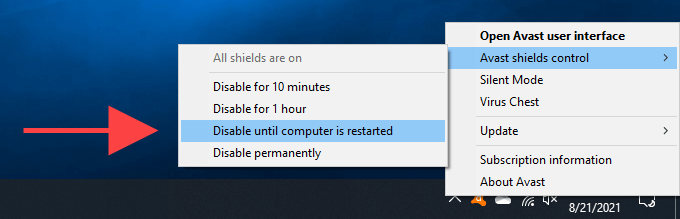
As três primeiras opções permitem desativar o Avast temporariamente. Por exemplo, selecionar Desativar por 10 minutos deverá reiniciar automaticamente o Avast após 10 minutos.
A opção Desativar permanentemente também desativa o Avast temporariamente e você pode reativar o utilitário antimalware manualmente. Para fazer isso, clique com o botão direito ou selecione o ícone Avast novamente, aponte para Controle de escudos do Avast e selecione a opção Ativar todos os escudos .
Como desativar o Avast Shields temporariamente (Windows)
O Avast vem com vários escudos ativos que verificam proativamente o seu computador em busca de ameaças. Mas, em vez de desativar completamente o utilitário antimalware, você pode optar por desligar cada escudo separadamente. Isso permite que você lide com problemas específicos enquanto mantém a maioria das áreas do seu PC protegidas. Por exemplo, desativar o Web Shield pode ajudar a corrigir problemas relacionados ao navegador.
Para desativar escudos individuais do Avast, comece clicando com o botão direito do mouse no ícone do Avast na bandeja do sistema. Em seguida, selecione a opção Abrir interface de usuário do Avast . Você pode então localizar e desativar os escudos do Avast nas guias laterais Proteção e Privacidade .
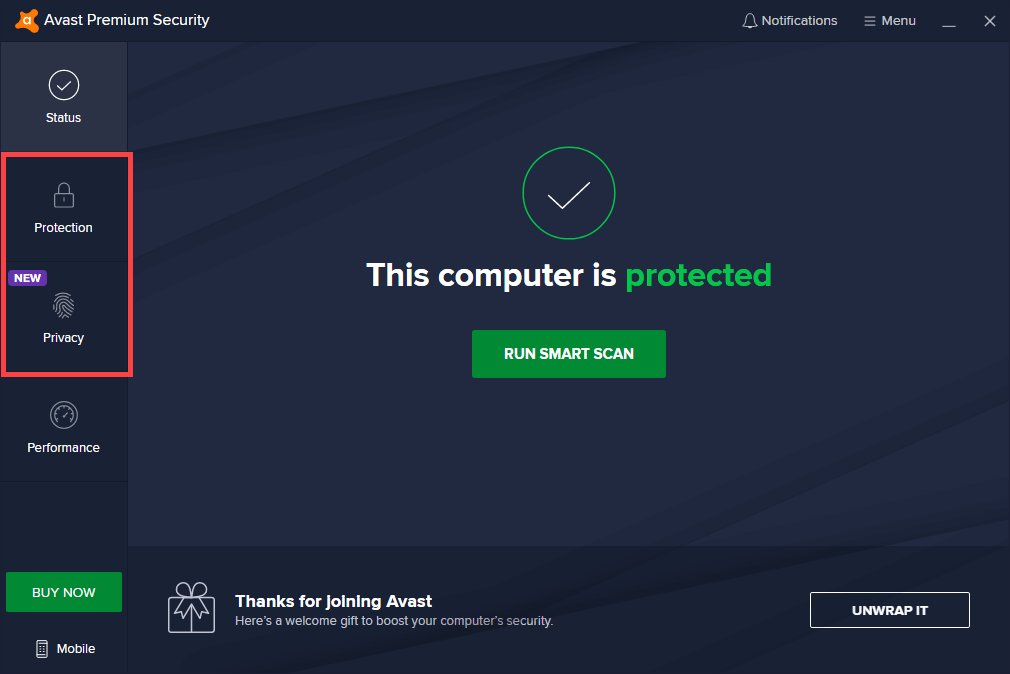
O Avast deverá então oferecer a você a opção de desativá-los por 10 minutos, uma hora, até a próxima reinicialização do computador ou indefinidamente.
Proteção de Arquivos
Localizado em Proteção >Core Shields, o Field Shield verifica automaticamente novos arquivos em busca de ameaças. Desative-o se o Avast gerar muitos falsos positivos ou causar problemas de desempenho.
Escudo de Comportamento
Localizado em Proteção >Core Shields, Behavior Shield avisa sobre aplicativos suspeitos. Desative-o se os aplicativos continuarem falhando ao carregar.
Web Shield
Localizado em Proteção >Core Shields , o Web Shield bloqueia sites e downloads suspeitos. Desative-o se tiver problemas para acessar sites ou realizar downloads..
Email Shield
Localizado em Proteção >Core Shields , o Mail Shield protege você contra anexos de e-mail suspeitos. Desative-o se tiver problemas para acessar seu e-mail.
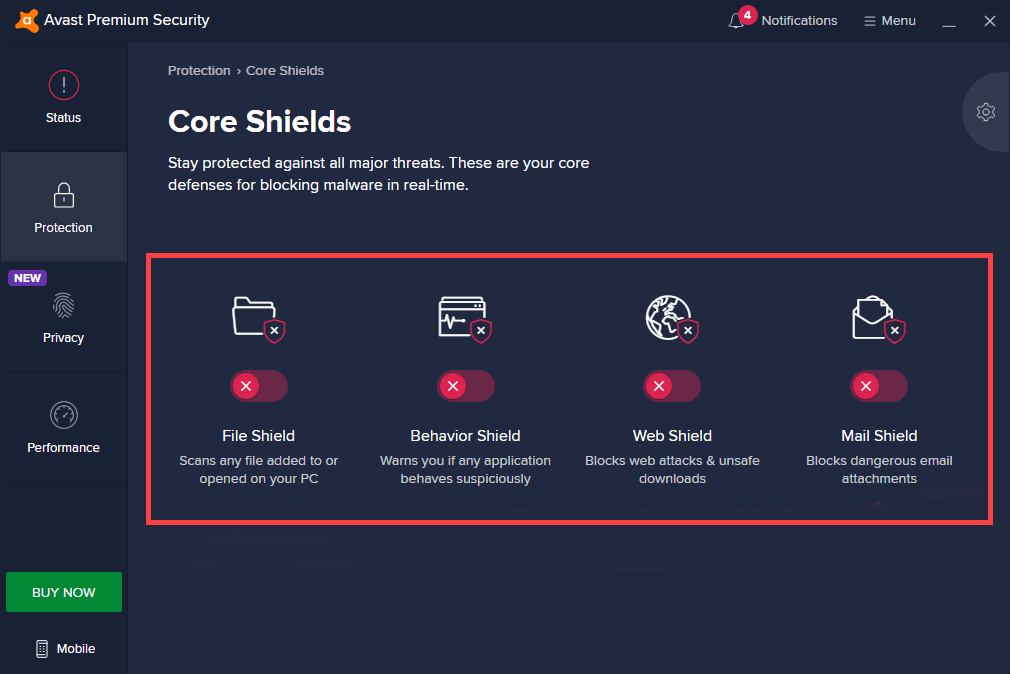
Escudo Ransomware
Localizado em Proteção >Escudo Ransomware . Protege você contra ransomware. Desative-o se encontrar problemas de desempenho.
Escudo de acesso remoto
Localizado em Proteção >Escudo de acesso remoto . Impede que hackers se conectem remotamente ao seu computador. Desative-o se tiver problemas ao usar o recurso Área de Trabalho Remota no Windows.
Site Real
Localizado em Proteção >Site Real . Impede o sequestro de DNS (Sistema de Nomes de Domínio). Desative-o se tiver problemas para modificar as configurações de DNS do seu computador.
Firewall
Localizado em Proteção >Firewall . Protege você contra conexões maliciosas de entrada e saída. Desative-o se os programas tiverem problemas para se conectar à Internet.
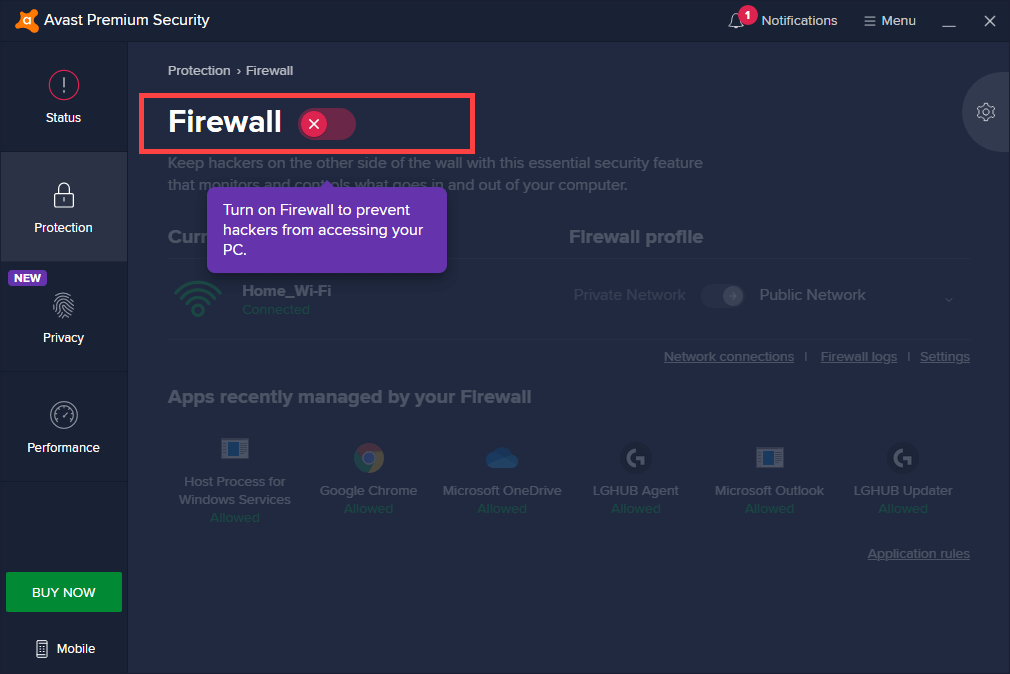
Proteção por senha
Localizado em Privacidade >Site Real . Impede que aplicativos maliciosos acessem suas senhas. Desative-o se tiver problemas para acessar, modificar ou excluir senhas.
Proteção de webcam
Localizado em Privacidade >Webcam Shield . Impede o sequestro de webcam. Desative-o se sua webcam não funcionar com programas compatíveis.
Proteção de dados confidenciais
Localizado em Privacidade >Webcam Shield , o Sensitive Data Shield protege documentos com informações confidenciais, como informações bancárias, senhas e informações de identificação. Desative-o se tiver problemas para acessar ou editar arquivos.
Como desligar o Avast temporariamente (Mac)
No Mac, você não tem acesso à opção de um clique que pode ser usada para desativar o Avast temporariamente. Em vez disso, você deve desabilitar seus escudos manualmente. Desativar todos os escudos basicamente desativa o Avast..
Selecione o ícone Avast na barra de menu do Mac e selecione Abrir o Avast Security para desativar os escudos do Avast .
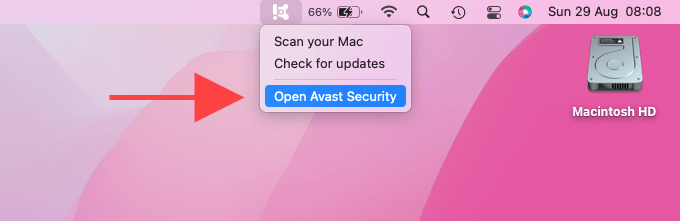
Você pode então localizar e desativar escudos individuais do Avast visitando as seções Core Shields e Ransomware Shield .
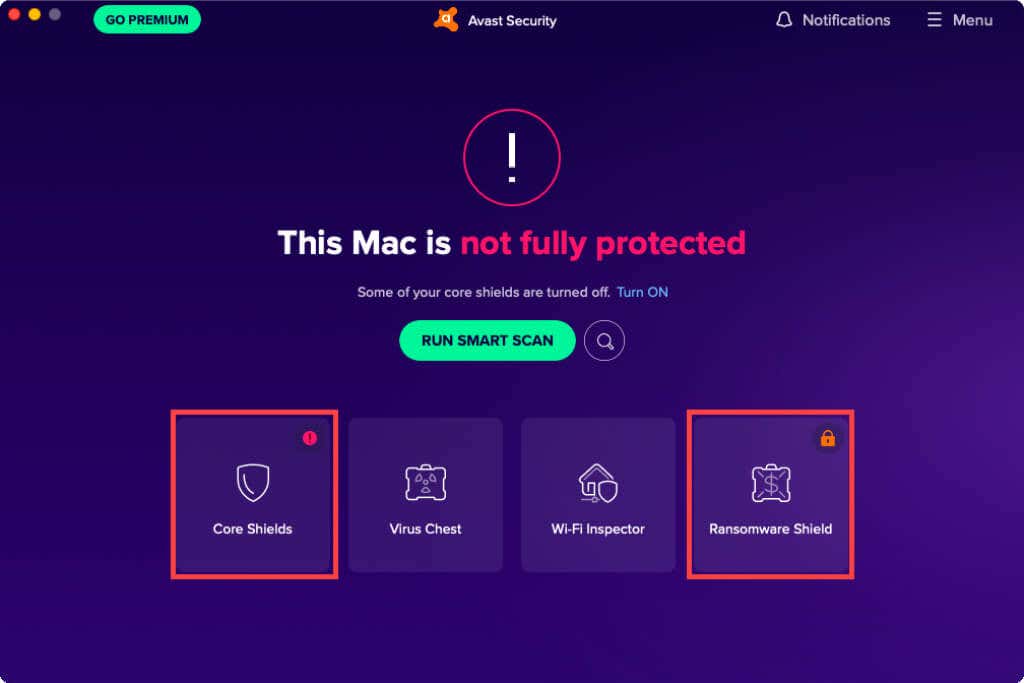
Proteção de Arquivos
Localizado em Core Shields . Verifica automaticamente novos arquivos e pastas em busca de malware. Desative-o se o Avast sinalizar vários arquivos incorretamente ou causar problemas de desempenho no seu Mac.
Web Shield
Localizado em Core Shields , o Web Shield bloqueia sites e downloads maliciosos. Desative-o se o Safari ou seu navegador de terceiros preferido não funcionar corretamente.
Email Shield
Localizado em Core Shields , o escudo de e-mail oferece segurança contra anexos de e-mail suspeitos. Desative-o se tiver problemas com o aplicativo Mail ou com outros clientes de e-mail de terceiros.
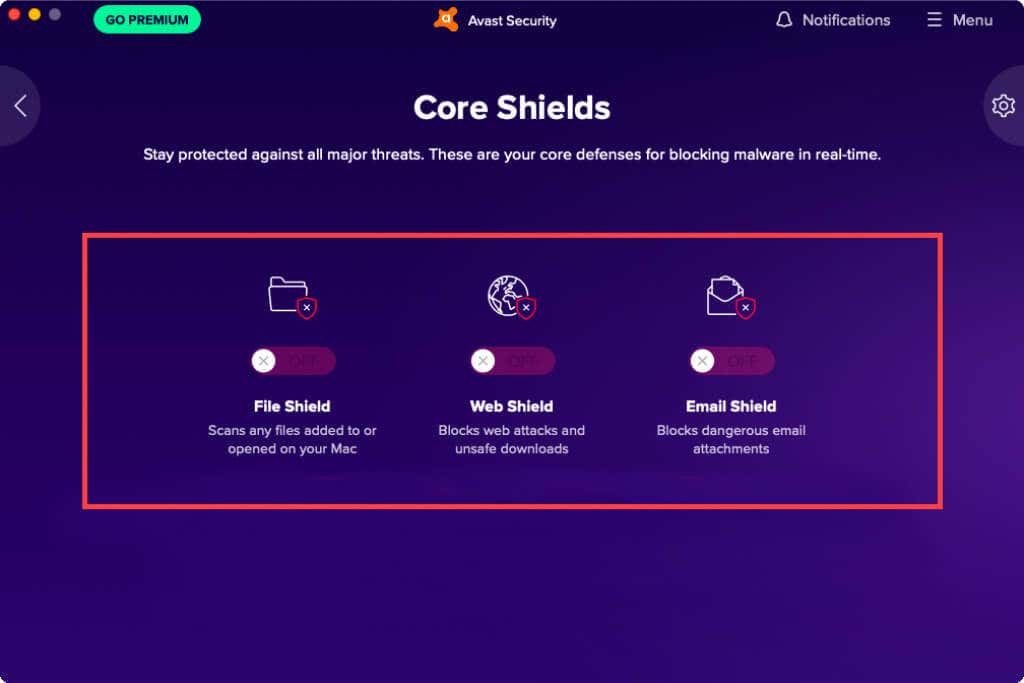
Escudo Ransomware
Localizado em Escudo Ransomware , ele protege seu Mac contra ransomware. Desative-o se o Avast continuar afetando negativamente o desempenho do seu Mac.
Farto do Avast? Livre-se disso
Quando você desativa o Avast, isso não impede que você verifique manualmente se há malware em seu PC ou Mac, portanto você ainda terá algum nível de segurança. Apenas não o deixe desligado por longos períodos.
No entanto, você sempre pode escolher desinstalar o Avast do seu PC ou Mac completamente se achar que isso não é para você. Se sim, aqui estão utilitários anti-malware alternativos para PC e Mac que você deve conferir.
.